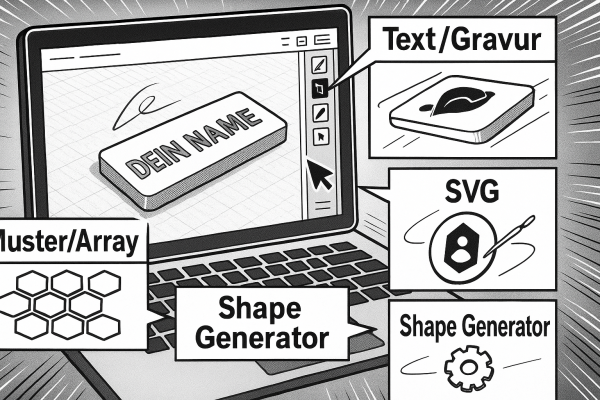Tinkercad Teil 5: Anpassen & Personalisieren – Text, Shape Generators & Muster
Zeit für Persönlichkeit: Du gravierst Text, erstellst Reliefs, importierst Logos als SVG, baust wiederholbare Muster und nutzt Shape Generators für smarte Geometrien. Wir liefern praxisnahe Richtwerte, klare Workflows und Drucktipps für FFF, damit alles nicht nur gut aussieht, sondern auch sauber druckt.
1) Grundlagen – warum Personalisierung im CAD beginnt
Lesbarkeit, Haltbarkeit und Druckbarkeit entstehen schon im CAD. Gravuren (eingeschnitten) sind robust und fingerfreundlich; Reliefs (erhaben) wirken hochwertig, benötigen aber Mindesthöhen. Bei Logos zählen Kontrast und Vereinfachung: zu filigrane Details verschwinden beim FFF-Druck. Muster/Arrays bringen Struktur, verringern Gewicht oder verbessern Grip – aber nur, wenn Tiefe/Abstand zum Düsendurchmesser passen.
2) Praxis-Setup & Startwerte (kompakt)
| Bereich | Empfehlung | Warum es hilft |
|---|---|---|
| Text-Höhe (Relief) | ≥ 0,6–0,8 mm | Erkennbarkeit & Haltbarkeit mit 0,4er Düse |
| Text-Tiefe (Gravur, Hole) | ≥ 0,6–1,2 mm | Lesbar nach Lack/Abnutzung, gute Schatten |
| Mindeststrichstärke | ≥ 0,6–0,8 mm | Vermeidet „verschwindende“ Linien bei FFF |
| Muster-Tiefe/Steg | 0,6–1,2 mm Tiefe • Stege ≥ 1,0 mm | Grip/Optik ohne fragile Zacken |
| Toleranz für Einlagen | +0,2–0,4 mm rundum | Inlays/Logoplättchen passen ohne Pressen |
3) Text gravieren oder erhöhen – so wird’s sauber
Zieh das Text-Objekt auf die Workplane, wähle eine serifenarme Schrift (besser druckbar) und stelle die Strichstärke sicher ≥ 0,6–0,8 mm. Für Gravur setzt du den Text auf Hole, richtest ihn auf dem Zielteil aus (A), dann gruppierst du (G). Für Relief lässt du den Text Solid und erhöhst die Z-Höhe. Tipp: Runde Kanten (leichte Fasen) drucken schöner und splittern weniger.
Druckhinweis: Für feine Schrift zuerst mit PLA validieren. Willst du robusten Outdoor-Text, plane höhere Reliefs und nutze ASA (Enclosure beachten). Für flexible Grips eignet sich ein Reliefraster mit TPU-Auflage.
4) SVG-Logos importieren & vereinfachen
Importiere dein Logo als SVG. Je simpler und kontrastreicher, desto besser. Entferne in der Vektordatei unnötige Feinheiten, die unter 0,6 mm liegen. Nach dem Import positionierst du es mit Ruler und Ausrichten. Als Hole wird es zur Gravur, als Solid zum Inlay/Relief. Für zweifarbige Inlays erstelle eine Vertiefung (+0,2–0,4 mm Spiel rundum) und drucke das Inlay separat.
5) Muster & Arrays – Grip, Optik & Gewichtsersparnis
Erzeuge ein Muster-Element (z. B. Rautensteg 3×3×0,8 mm). Markiere es, nutze Ctrl/Cmd+D zum Duplizieren und verschiebe um einen festen Rasterabstand. So baust du ein gleichmäßiges Array. Variiere Tiefe (0,6–1,2 mm), halte Stege ≥ 1,0 mm. Mit Hole-Arrays kannst du gezielt Gewicht reduzieren und gleichzeitig Grip verbessern – ideal für Gehäusedeckel oder Griffe.
6) Shape Generators smart nutzen
Viele Generatoren sind parametrisch (z. B. Zahnräder, Profile, Rippen). Passe Zähnezahl, Modul, Breite oder Wandstärke an und beobachte in der Vorschau, ob Mindeststärken eingehalten werden. Kombiniere Generatoren mit Hole-Operationen für Sitzflächen und Lager. Für Texturen eignen sich Checker/Hex-Generatoren – subtil einsetzen, sonst wird’s unruhig und schwer druckbar.
7) Schritt-für-Schritt-Workflow – personalisierter Schlüsselanhänger (Pro-Version)
- Grundplatte: Quader 55×18×4 mm (Solid). Kanten leicht fasen.
- Loch: Zylinder Hole Ø 4 mm, 4 mm vom Rand, in Y zentrieren → A → G.
- Text: Name als Solid, Höhe 1,0 mm (Relief). Linien/Strich ≥ 0,8 mm. Zentrieren und gruppieren.
- Muster: Erzeuge eine kleine Rauten- oder Punktstruktur (0,8 mm Steg, 0,8 mm Tiefe) als Hole-Array im hinteren Bereich. Abstand gleich halten (Raster 1,0 mm, Feinarbeit 0,5 mm).
- Logo (optional): SVG importieren, als Hole 0,8–1,2 mm tief gravieren. Für Inlay: Tasche +0,3 mm Spiel in X/Y, Inlay separat drucken.
- Ruler-Check: Kritische Maße (Loch, Texthöhe, Stegbreiten) prüfen. Mindeststärken einhalten.
- Export: Auswahl → Export → STL. Ab in den Slicer.
- Druck-Setup: Material wählen (PLA easy, PETG zäh, ASA outdoor), First-Layer langsam, Bett sauber (Oberflächen, Haftmittel, Reinigung). Mit Kalibrier-STLs Profil bestätigen.
8) Pro-Tipps & Feinjustage
- Schriften wählen: Sans-Serif mit offenen Formen. Vermeide sehr feine Serifen.
- Relief & Gravur kombinieren: Relief + feine gravierte Kontur schafft Kontrast ohne Farbe.
- Naht (Seam) verstecken: Im Slicer hinten/unten platzieren. Vermeidet „Pickel“ auf dem Text.
- Volle Perimeter planen: Wandstärken auf Vielfache der Linienbreite (z. B. 1,2 mm) – keine Lücken.
- Düse beachten: Für sehr feine Details 0,25–0,3-mm-Nozzle einplanen (Nozzle/Düse), sonst Mindeststärken > 0,6–0,8 mm halten.
- Inlays erst testen: Kleines Probestück drucken (10 min). Toleranz in 0,1–0,2 mm-Schritten anpassen.
9) Troubleshooting kompakt
| Problem | Ursache | Fix |
|---|---|---|
| Text unscharf / bröselig | Zu dünne Striche, zu heiß, falsche Layerhöhe | Strich ≥ 0,8 mm; Temp −5 °C testen; Schichthöhe ≤ 0,2 mm; klebriges PETG meiden |
| Gravur kaum sichtbar | Zu geringe Tiefe, zu viel Glanz | Tiefe 1,0–1,2 mm; Oberfläche mattieren (Texturplatte) oder Farbe kontrastieren |
| SVG franst | Zu feine Details < 0,6 mm | Vereinfachen; Mindeststärke erhöhen; ggf. feinere Düse nutzen |
| Inlay passt nicht | Toleranz zu klein/groß | Spiel in 0,1–0,2 mm-Schritten anpassen; Test-Coupon drucken |
| Muster schwächt Bauteil | Stege zu dünn / Tiefe zu groß | Stege ≥ 1,0 mm; Tiefe ≤ 1,2 mm; kritische Bereiche aussparen |
10) Wartung & Best Practices
Halte dein Druckbett fettfrei und passend zur Optik: Oberflächen wählen, bei Bedarf Haftmittel nutzen und regelmäßig reinigen. Für reproduzierbare Ergebnisse kalibriere Profile mit Kalibrier-STLs. Notiere im Dateinamen Material, Düse und Datum. Für dauerhafte Outdoor-Teile wähle ASA und plane stärkere Reliefs. Für griffige Hüllen setze auf TPU-Texturen. Zarte Fonts? Vorab mit PLA testen, dann auf PETG umstellen.
11) CTAs – dein nächster Step
12) FAQ
Gravur oder Relief – was ist druckfreundlicher?
Gravur ist robuster und fingerfreundlich. Relief wirkt edel, braucht aber ≥ 0,6–0,8 mm Höhe für saubere Kanten.
Wie dick sollten Font-Linien mindestens sein?
Mindestens 0,6–0,8 mm bei 0,4er Düse. Für sehr kleine Schrift: feinere Düse aus Nozzle/Düse.
SVG ist zu filigran – was tun?
Logo vereinfachen (Weniger Knoten, dickere Linien). Kleine Innenlöcher schließen oder vergrößern > 0,6 mm.
Wie plane ich Inlay-Toleranzen?
+0,2–0,4 mm rundum. Erst Test-Coupon drucken, dann finale Tasche/Inlay anpassen.
Welche Materialien für sichtbare Schrift?
PLA für Tests, PETG für alltagstaugliche Teile, ASA für Outdoor, TPU für griffige Texturen.
Veröffentlicht: 08.09.2025 | Kategorie: Tinkercad | Tags: Tinkercad, Personalisierung, Text, SVG, Muster, Shape Generators